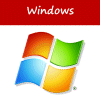[Windows] Contrôler l’intensité des gadgets
Qu’ils soient attachés au Volet Windows (avec Windows Vista) ou bien positionnés sur le Bureau (avec Windows Vista et Windows 7), les gadgets Windows ont tous, par défaut, le même niveau d’intensité lumineuse. Saviez-vous qu’il est possible d’ajuster un réglage pour que, lorsqu’ils ne sont pas visés par le pointeur de souris, certains gadgets apparaissent légèrement estompés ?
À quoi ça sert ?
Dans le Volet (avec Windows Vista), cela peut servir, par exemple, à atténuer la visibilité d’un gadget peu utilisé. À l'inverse, en atténuant l’intensité des autres (ou seulement de ceux qui l'entourent), on peut rendre plus visible un gadget important.
Pour les gadgets détachés sur le Bureau, affecter un niveau d’intensité minimal aux gadgets permet de faire réapparaître les portions du fond d’écran normalement masquées par le gadget.
Comment faire ?
Pour modifier l’intensité d’un gadget, cliquez avec le bouton droit sur le gadget ou sur le bas de son cadre. Pointez la ligne Opacité afin de dérouler un menu, puis cliquez sur le niveau d’intensité souhaité, de 20 % (le plus faible) à 100 % (le plus fort).

 Astuce
Astuce
Si vous utilisez plusieurs instances d’un même gadget - comme cela est possible avec le gadget Notes de Windows Vista -, affecter une intensité différente à chaque instance vous permettra de hiérarchiser l'importance de vos notes.
À quoi ça sert ?
Dans le Volet (avec Windows Vista), cela peut servir, par exemple, à atténuer la visibilité d’un gadget peu utilisé. À l'inverse, en atténuant l’intensité des autres (ou seulement de ceux qui l'entourent), on peut rendre plus visible un gadget important.
Pour les gadgets détachés sur le Bureau, affecter un niveau d’intensité minimal aux gadgets permet de faire réapparaître les portions du fond d’écran normalement masquées par le gadget.
Comment faire ?
Pour modifier l’intensité d’un gadget, cliquez avec le bouton droit sur le gadget ou sur le bas de son cadre. Pointez la ligne Opacité afin de dérouler un menu, puis cliquez sur le niveau d’intensité souhaité, de 20 % (le plus faible) à 100 % (le plus fort).

 Astuce
Astuce Si vous utilisez plusieurs instances d’un même gadget - comme cela est possible avec le gadget Notes de Windows Vista -, affecter une intensité différente à chaque instance vous permettra de hiérarchiser l'importance de vos notes.